Q&Aナンバー【7009-9596】更新日:2016年12月16日
このページをブックマークする(ログイン中のみ利用可)
[Windows 8.1/8] 地図アプリで位置情報がずれて表示されます。
| 対象機種 | すべて |
|---|---|
| 対象OS |
|
 質問
質問
Windows 8.1 / Windows 8の地図アプリで、自分のいる場所とずれて位置情報が表示されます。
 回答
回答
次の項目を順番に確認してください。
1番目の確認項目環境を確認する
お使いの機種や環境によって、自分の場所がずれて表示される場合があります。
お使いの機種に応じた項目をクリックして、確認してください。
GPSを搭載している機種をお使いの場合
GPS は人工衛星の電波を利用しています。
このため、次の環境では電波を受信できない、または受信しにくい状況が発生し、地図アプリで自分の場所がずれて表示される場合があります。
移動などをして、環境を見直してください。
- GPS アンテナの付近を手で覆っている

GPSアンテナの場所はパソコンに添付されている『取扱説明書』の「各部の名称と働き」でご確認ください。 - 建物の中や直下
- 地下やトンネル、地中、水中
- かばんや箱の中
- ビル街や住宅密集地
- 密集した樹木の中や下
- 高圧線の近く
- 自動車、電車などの室内
- 大雨、雪などの悪天候
- パソコン本体の周囲に障害物(人や物)がある場合
GPSを搭載していない機種をお使いの場合
インターネット接続で使用しているIPアドレスをもとにして、地図アプリの位置情報を取得します。
IPアドレスでは、詳しい場所までを特定できないため、位置情報がずれて表示されます。
自分の場所を詳細に指定したい場合は、「アプリ上で自分の場所を移動する」の手順で調整してください。

IPアドレスは、契約しているプロバイダー(ISP)によって割り当てられるため、おおまかな地域は特定できます。
2番目の確認項目アプリ上で自分の場所を移動する
地図に表示される自分の場所は、好きな位置に移動できます。
環境で自分の場所の位置を改善できないときは、手動で移動して調整します。
手順は、次のとおりです。

操作手順は、バージョン 2.0.2530.2317のものです。
お使いのバージョンによっては、表示される画面が異なります。
- 地図を起動します。
- 自分の場所のアイコンをクリックします。
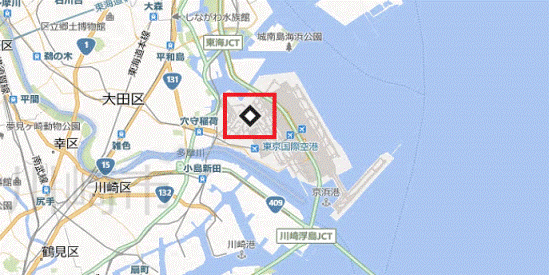
- 「移動」ボタンをクリックします。
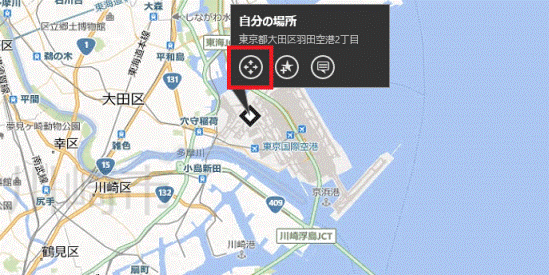
- 自分の場所のアイコンがしずく型になります。
アイコンをドラッグして、好きな位置に移動します。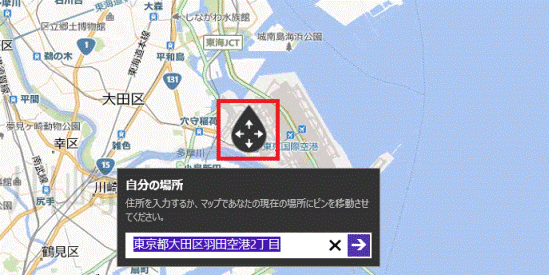

「ドラッグ」とは、マウスのボタンを押したままマウスを動かし、マウスポインターを目的の場所に移動させる操作です。



